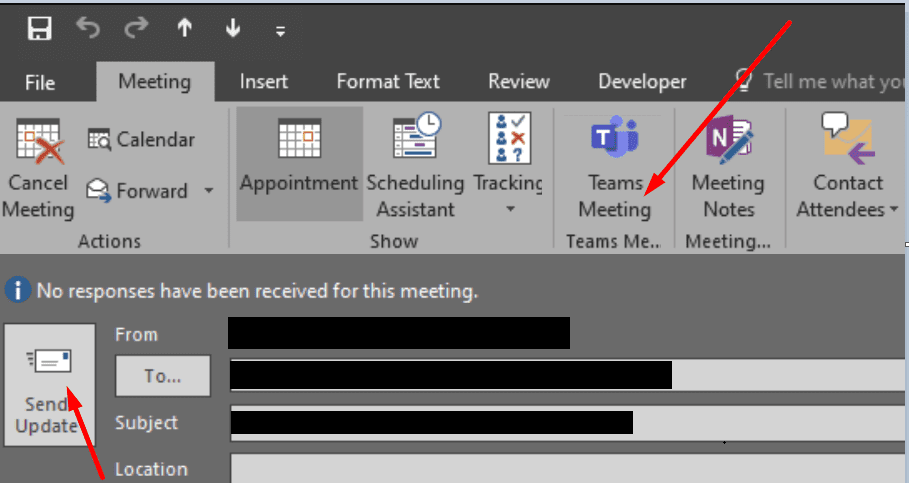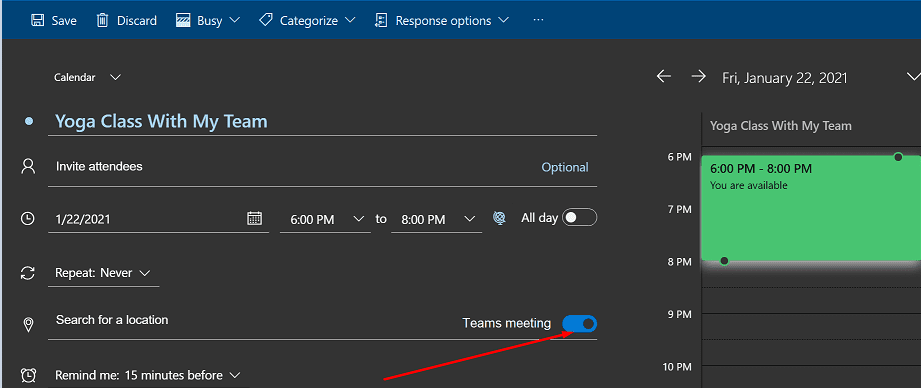Nếu bạn đang tìm cách chuyển cuộc họp lịch Outlook hiện có thành cuộc họp Nhóm, đừng tìm đâu xa. Trong hướng dẫn này, chúng tôi sẽ chỉ cho bạn cách thực hiện nhanh chóng.
Các bước chuyển đổi cuộc họp Outlook thành cuộc họp nhóm
Bạn phải bật plugin họp Nhóm cho Outlook để phương pháp này hoạt động. Khởi động Outlook, đi tới Tệp, Lưu trữ → Thông tin tài khoản → quản lý các add-ons. Thêm Cuộc họp của Microsoft thêm vào.
Ứng dụng Outlook trên máy tính để bàn
- Mở dạng xem lịch và bấm đúp vào cuộc họp Outlook hiện có.
- Sau đó bấm vào tệp nút họp nhóm.

- Chỉnh sửa chi tiết cuộc họp. Outlook sẽ tự động thêm một «« Liên kết trong ghi chú cuộc họp.
- Khi bạn đã sẵn sàng, bạn có thể gửi email mời họp. Đánh vào Gửi cập nhật cái nút.
Xin lưu ý rằng tùy chọn chuyển đổi cuộc họp Outlook hiện có thành cuộc họp Microsoft Teams chỉ khả dụng nếu bạn là tác giả của cuộc họp. Nếu bạn đang cố gắng chuyển đổi cuộc họp do người khác lên lịch, tùy chọn sẽ không hiển thị.
Để tham gia cuộc họp mới, hãy quay lại lời mời họp và nhấn nút Tham gia cuộc họp Nhóm cái nút.
Outlook trong Office 365 trực tuyến
- Mở lịch của bạn và chọn cuộc họp bạn muốn chuyển đổi.
- Đánh vào Biến đổi quyền mua.
- Sau đó chọn Lựa chọn khác (ba điểm).
- Kích hoạt hoặc hủy kích hoạt họp nhóm cái nút.

- Đánh vào Tiết kiệm để chuyển cuộc họp thành cuộc họp Nhóm.